Sisällysluettelo
DISM-virhe 0x800f0906: Lähdetiedostoja ei voitu ladata, ilmeni Windows 10 -pohjaisessa tietokoneessa, kun komento "DISM /Online /Cleanup-Image /RestoreHealth" oli suoritettu.
Virheilmoitus osoittaa, että Windows ei pysty muodostamaan verkkoyhteyttä Windows 10 -kuvan korjaamiseen tarvittavien tiedostojen lataamiseksi, vaikka järjestelmällä on jo pääsy Internetiin ja Microsoftin palvelimiin ongelmitta.

DISM-virhe 0x800f0906 yksityiskohtaisesti:
" C:\WINDOWS\system32>DISM /Online /Cleanup-Image /RestoreHealth
Käyttöönottokuvien huolto- ja hallintatyökalu
Versio: 10.0.15063.0
Kuvan versio: 10.0.15063.0
[==========================100.0%==========================]
Virhe: 0x800f0906
Lähdetiedostoja ei voitu ladata.
Määritä ominaisuuden palauttamiseen tarvittavien tiedostojen sijainti "lähde"-vaihtoehdon avulla. Lisätietoja lähteen sijainnin määrittämisestä on osoitteessa http://go.microsoft.com/fwlink/?LinkId=243077 .
DISM-lokitiedosto löytyy osoitteesta C:\WINDOWS\Logs\DISM\dism.log. "
Tämä vianmääritysopas sisältää yksityiskohtaiset ohjeet DISM-virheen 0x800f0906 korjaamiseksi Windows 10/8/8.1 -käyttöjärjestelmässä.
Miten FiX DISM RestoreHealth Error 0x800f0906.
Menetelmä 1. Suorita DISM-komento uudelleen.Menetelmä 2. Tarkista päivämäärä- ja aika-asetukset.Menetelmä 3. Suorita Windows Update -ongelmanratkaisu.Menetelmä 4. Pakota Windows luomaan Windows Update Store -kansio uudelleen.Muita menetelmiä DISM /RestoreHealth-virheiden korjaamiseen.Menetelmä 1. Suorita DISM-komento uudelleen.
Windows 10 Home -pohjaisella tietokoneella huomasin, että DISM epäonnistuu virheellä 0x800f0906, kun Restore Health -prosessi on 100-prosenttisesti käynnissä. Päätin siis suorittaa komennon "DISM /Online /Cleanup-Image /RestoreHealth" uudelleen ja onneksi DISM-ongelma " Lähdetiedostoja ei voitu ladata" katosi.
Ennen kuin jatkat muihin menetelmiin, suorita komento "DISM /Online /Cleanup-Image /RestoreHealth" vielä kerran tarkistaaksesi, onko DISM-virhe 0x800f0906 edelleen olemassa.
Menetelmä 2. Tarkista päivämäärä- ja aika-asetukset.
Varmista, että tietokoneen (tai puhelimen) päivämäärä ja kellonaika ovat oikein. Voit tehdä sen seuraavasti
1. Paina samanaikaisesti Windows  + R näppäimillä voit avata komentoruudun.
+ R näppäimillä voit avata komentoruudun.
2. Tyyppi ohjauspaneeli ja paina Kirjoita .
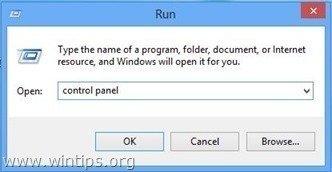
2. Muuta Näytä : to Pienet kuvakkeet .
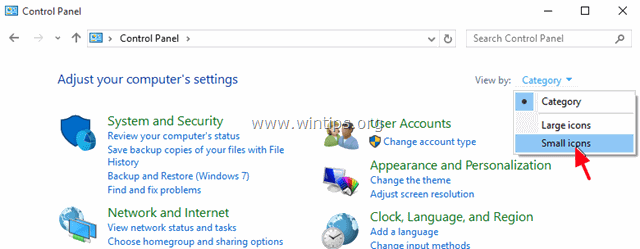
3. Avaa Päivämäärä ja aika .
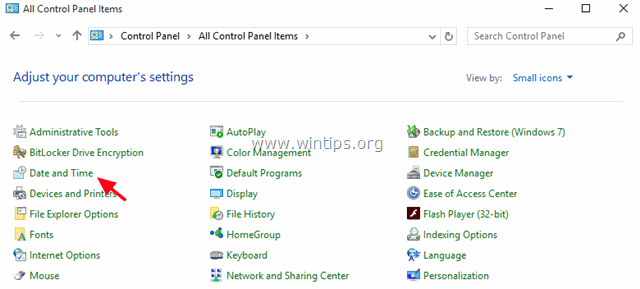
4. Paina Päivämäärän ja kellonajan muuttaminen .
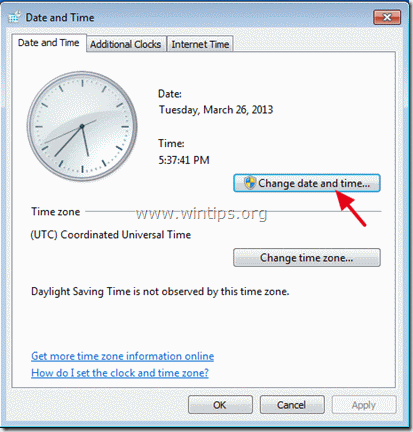
4a. Aseta nykyinen päivämäärä/aika/vuosi ja napsauta sitten OK .
5. Paina Vaihda aikavyöhykettä nappi.
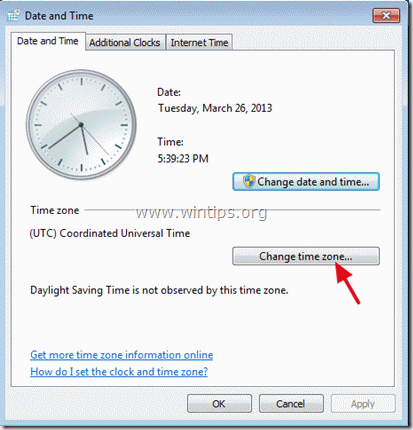
5a. Aseta nykyinen aikavyöhyke ja paina OK .
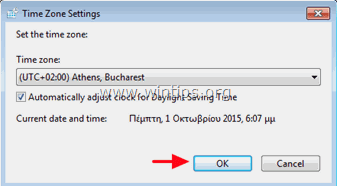
6. Valitse Internet-aika välilehteä ja napsauta Muuta asetuksia nappi.
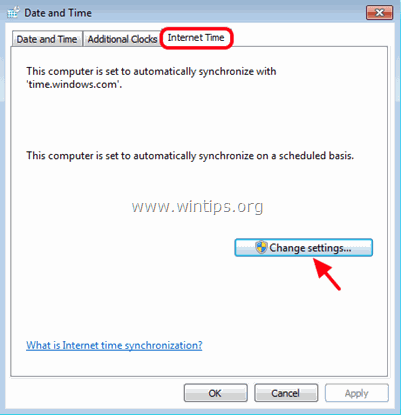
6a. Tarkista Synkronointi Internetin aikapalvelimen kanssa valintaruutu ja valitse sitten aikapalvelin luettelosta (esim. time.windows.com).
6b. Kun olet valmis, napsauta Päivitä nyt.
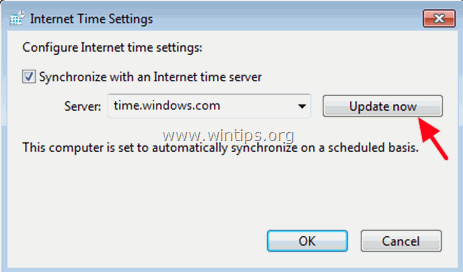
6c. Kun aika on päivitetty, paina OK kahdesti sulkeaksesi kaikki avoimet ikkunat.
7 . Käynnistä uudelleen ja suorita komento "DISM /Online /Cleanup-Image /RestoreHealth" uudelleen.
Menetelmä 3. Suorita Windows Update -ohjelman vianmääritys.
1. Siirry osoitteeseen Aloita > Asetukset > Päivitys ja turvallisuus y > Vianmääritys > Windows Update.
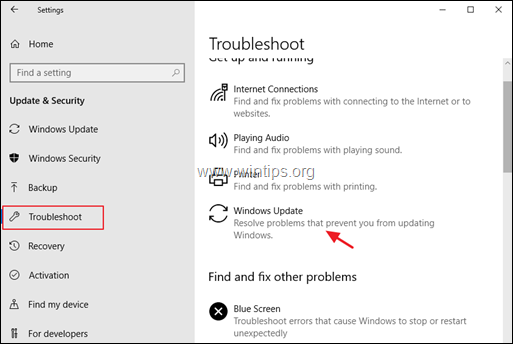
2. Valitse Kokeile vianmääritystä järjestelmänvalvojana.
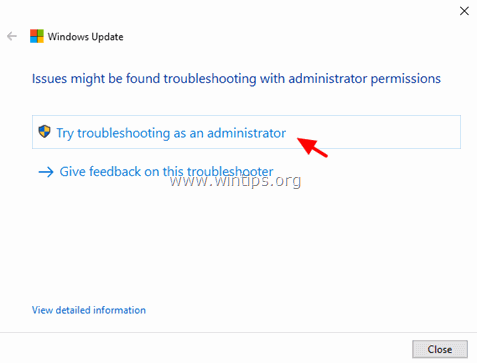
3. Paina Seuraava ja noudata ohjatun toiminnon muita vaiheita Windows-päivityksen ongelmien korjaamiseksi.
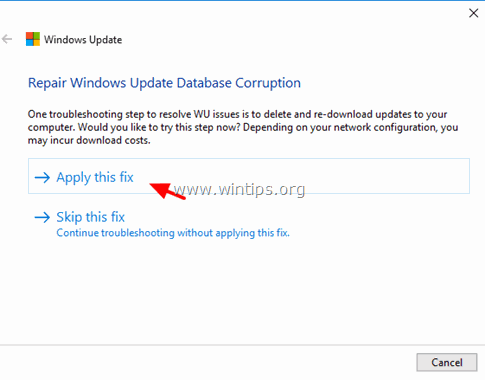
4. Kun korjaus on valmis, Sulje velho.
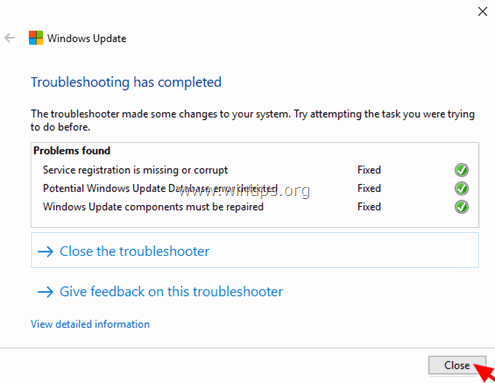
5 . Käynnistä uudelleen ja suorita komento "DISM /Online /Cleanup-Image /RestoreHealth" uudelleen.
Menetelmä 4. Pakota Windows luomaan Windows Update Store -kansio uudelleen.
Windows Update Store -kansio (yleisesti tunnettu nimellä " SoftwareDistribution " kansio ) on sijainti, johon Windows tallentaa ladatut päivitykset.
-Jos SoftwareDistribution kansio vahingoittuu, se aiheuttaa ongelmia Windows Update -ohjelman kanssa. Yksi tehokkaimmista ratkaisuista Windows Update -ohjelman ongelmien ratkaisemiseksi on siis luoda uudelleen Windows Update -kansio. SoftwareDistribution kansio. tehdä sitä:
1. Paina samanaikaisesti Windows  + R näppäimillä voit avata komentoruudun.
+ R näppäimillä voit avata komentoruudun.
2 . Kirjoita komentoruutuun run: services.msc ja paina Astu sisään.
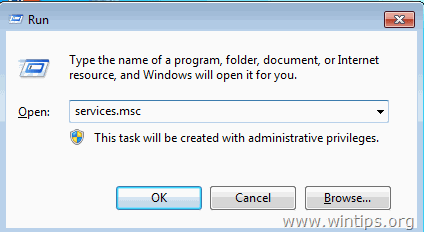
3. Klikkaa hiiren oikealla painikkeella Windows Update palvelu ja valitse Stop .
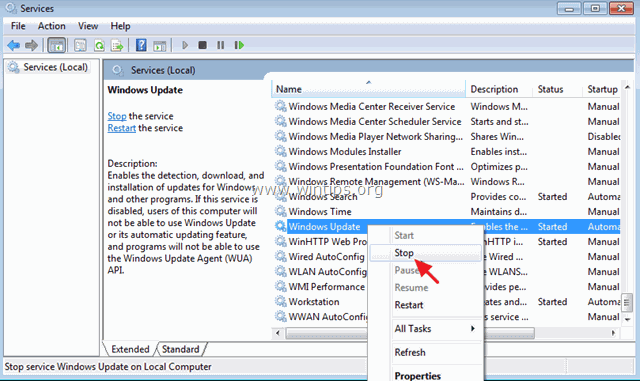
4. Avaa Windows Explorer ja siirry osoitteeseen C:\Windows kansio.
5. Valitse ja Poista " SoftwareDistribution " folder.*
(Klikkaa Jatka "Folder Access Denied" -ikkunassa).
Huomautus: Seuraavan kerran, kun Windows-päivitys suoritetaan, uusi tyhjä SoftwareDistribution kansio luodaan automaattisesti Windowsin toimesta päivitysten tallentamista varten.
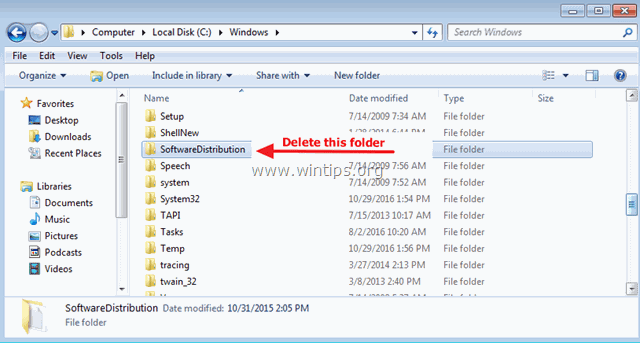
6. Käynnistä uudelleen ja suorita komento "DISM /Online /Cleanup-Image /RestoreHealth" uudelleen.
Muut menetelmät DISM /RestoreHealth-virheiden korjaamiseksi.
Jos sinulla on edelleen ongelmia DISM:n suorittamisessa edellä mainittujen menetelmien soveltamisen jälkeen, jatka ja kokeile seuraavissa artikkeleissa annettuja ohjeita:
- Kuinka korjata DISM-lähdetiedostojen virhe Windows 10/8:ssa Kuinka korjata DISM 0x800f081f -virhe Windows 10/8:ssa?
Kerro minulle, onko tämä opas auttanut sinua jättämällä kommentti kokemuksestasi. Tykkää ja jaa tätä opasta auttaaksesi muita.

Andy Davis
Järjestelmänvalvojan blogi Windowsista





